2023-07-20 359
怎么在电脑上安装猿题库呢,该怎么操作呢?还不会的朋友以来和小编一起学习一下猿题库电脑版安装教程吧,希望通过本篇教程的学习,可以帮助到大家。
1、从本站下载猿题库软件包,解压后进入安装,点击安装腾讯手游助手
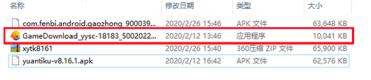
2、选择安装位置,点击【安装】

3、安装成功后,点击【立即体验】进入首页

4、点击右上角【本地安装】
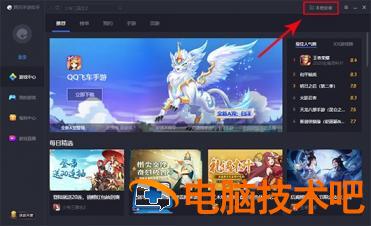
5、选择软件包中的猿题库apk文件
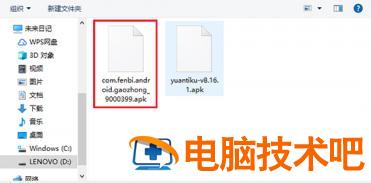
6、即可安装,等待片刻即可安装成功
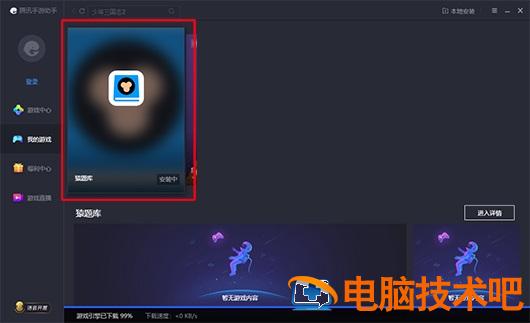
以上就是小编分享的猿题库电脑版安装教程,还不会的朋友可以来学习一下哦。
原文链接:https://000nw.com/18487.html
=========================================
https://000nw.com/ 为 “电脑技术吧” 唯一官方服务平台,请勿相信其他任何渠道。
系统教程 2023-07-23
电脑技术 2023-07-23
应用技巧 2023-07-23
系统教程 2023-07-23
软件办公 2023-07-11
系统教程 2023-07-23
软件办公 2023-07-11
软件办公 2023-07-12
软件办公 2023-07-12
软件办公 2023-07-12
扫码二维码
获取最新动态
